首先你需要会xshell连接,xftp向服务器传输文件操作
1.下载JDK
因为jdk11,12都没有自带的jre,所以选择安装jdk8到服务器
首先进入 jdk8下载网址
记住勾选accept, 然后我是centos64位,选择下载linux-x64.tar.gz
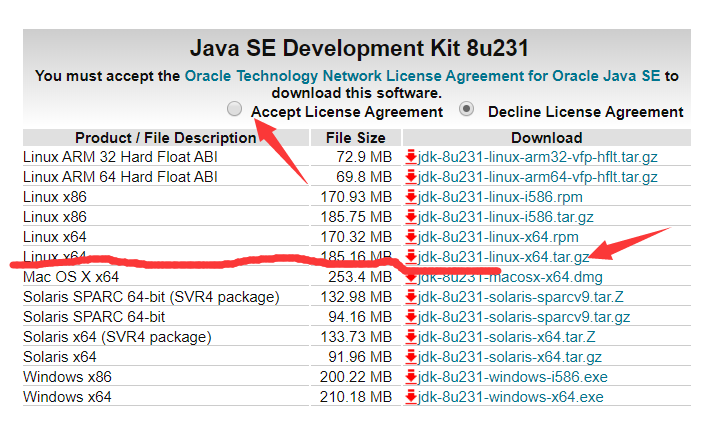
下载好后,用xftp将jdk的tar.gz文件传到目录下 /usr/local/lib下
2.下载Tomcat
直接点tar.gz
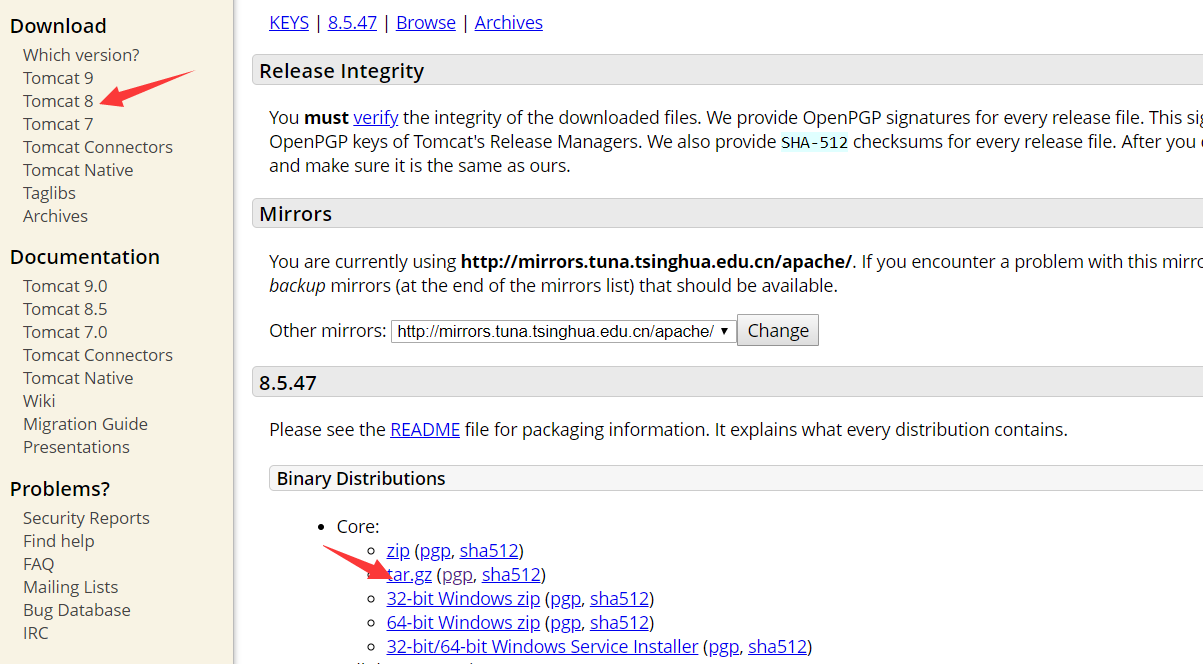
同样也将tomcat的tar.gz的文件通过xshell传到目录/usr/local/lib 下
xshell双击即可上传
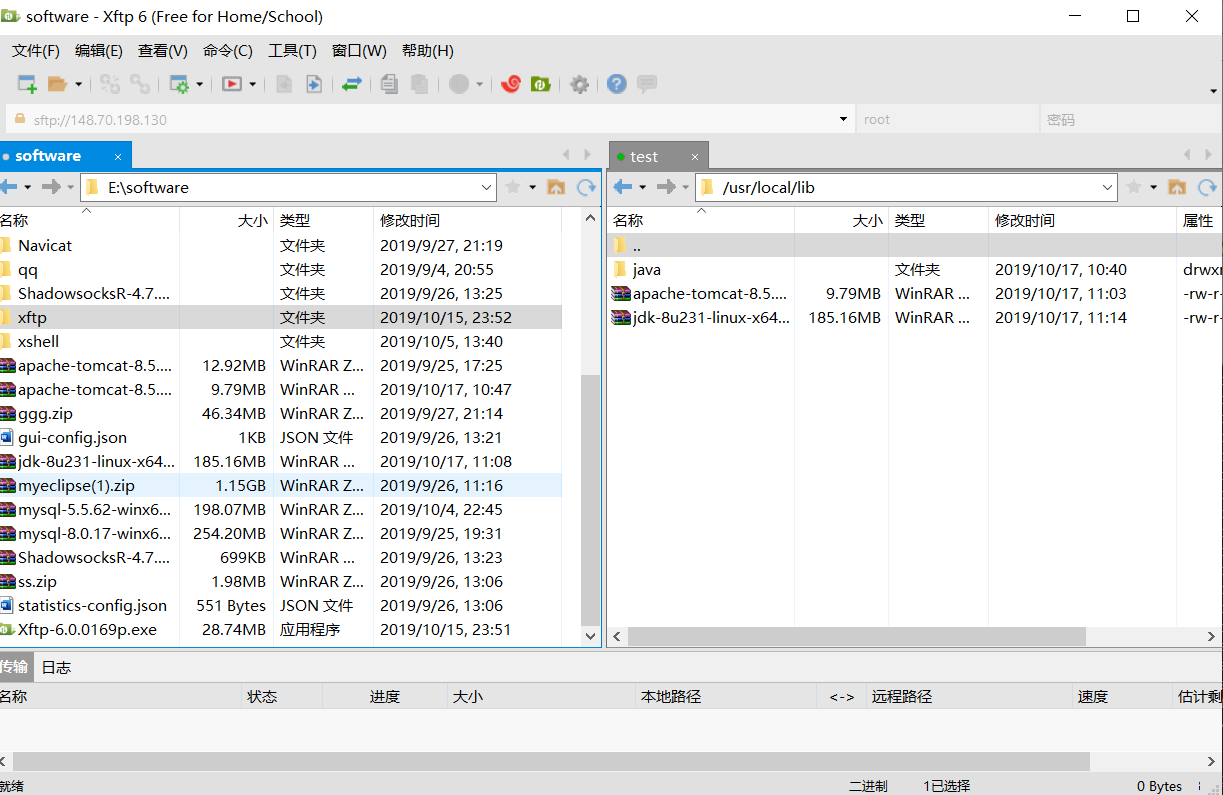
3.解压文件
//查看两个tar.gz cd /usr/local/lib ls //解压 tab自动补全名字 tar zxvf apache-tomcat-8.5.47.tar.gz tar zxvf jdk-8u231-linux-x64.tar.gz //删除安装包 rm -f jdk-8u231-linux-x64.tar.gz
rm -f apache-tomcat-8.5.47.tar.gz
最终在/usr/local/lib下是这个样子的

4.配置jdk和tomcat
用vim打开/etc/profile
vi /etc/profile
然后在末尾加上这四个import,如下图

按esc 输入:wq!保存退出 (可以去学习一下vim操作)
命令行输入:
source /etc/profile
查看是否安装成功
java -version
出现jdk.1.8.0等等即安装成功
然后tomcat的话进入apache的bin文件然后打开
cd apache-tomcat-8.5.47/bin ./startup.sh
然后输入自己的公网ip:8080 查看是否出现tomcat的页面
5.安装apache可以参考这个blog